Esta función le permite agregar varios productos, creando uno solo y atribuyendo precios distintos. Ej: menús del día para restaurantes o cestas para tiendas. Para hacerlo, basta con seguir los pasos que se indican más abajo.
Creación en Backoffice
- Diríjase Gestión > Productos > Productos;
- Haga click en la señal del lado del botón verde Añadir Producto (esquina superior derecha) e seleccione Añadir Menú.

Especifique cuáles son los productos y categorías asociadas a ese menú, cuál es el valor específico de los mismos en dicho menú, entre otros datos.
Seleccionando una categoría, podrá, a través del Punto de Venta escoger cada producto dentro de la categoría de la que forma parte ese menú en concreto. Por ejemplo: asociando la categoría Bebidas, creada con anterioridad por usted, podrá, en el Punto de Venta seleccionar qué bebida en concreto ha escogido el cliente.
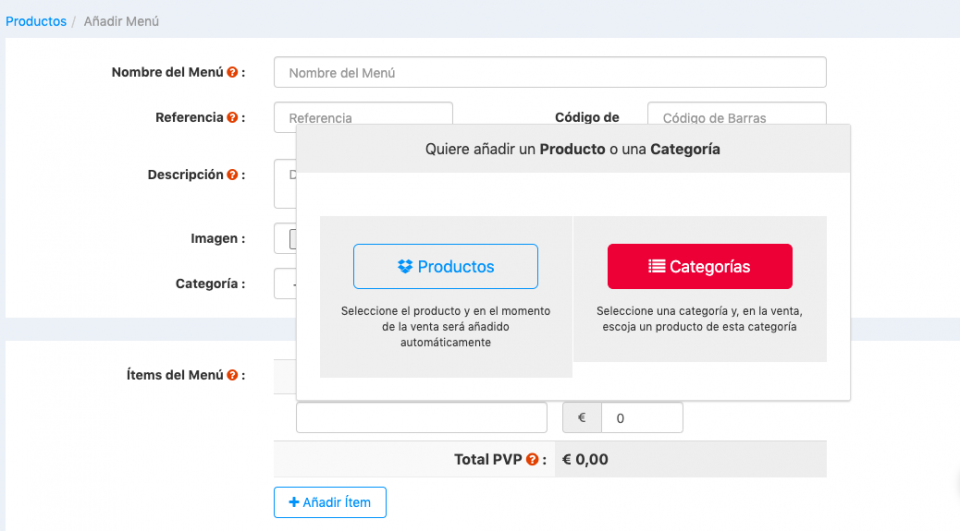
Menú en el Punto de Venta
En el Punto de Venta, podrá selecciona el menú como un artículo normal.
Al añadir el menú a la venta, se abrirá una nueva ventana donde podrá indicar cuáles son los productos asociados, en caso de que formen parte de esta categoría, tal y como se indica anteriormente.
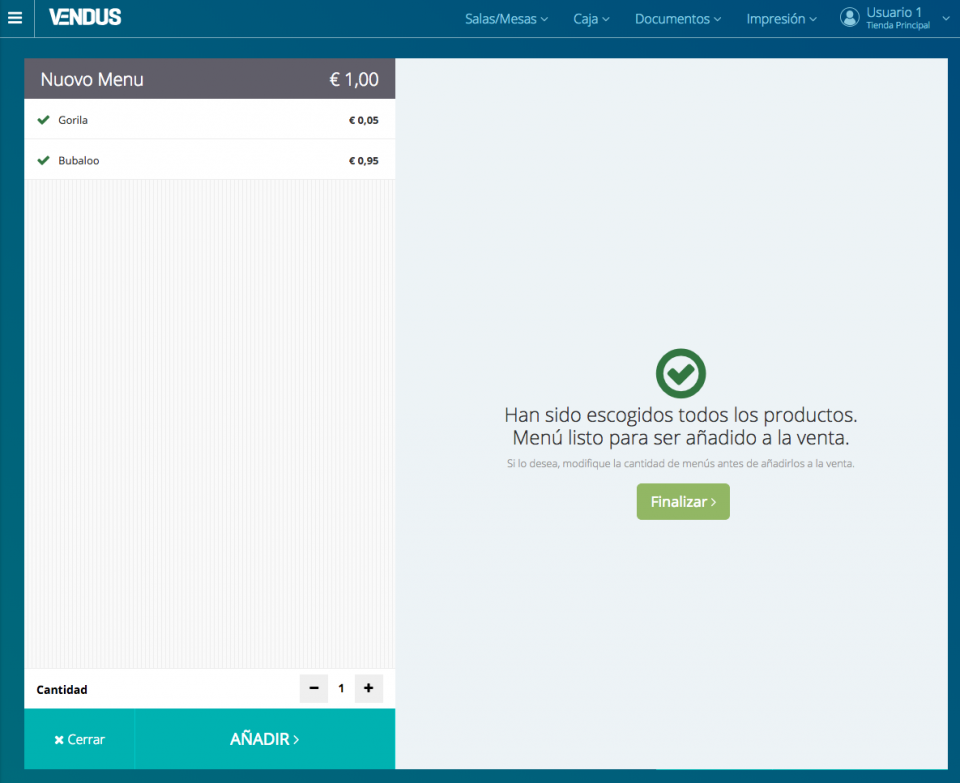
Basta con hacer click en Finalizar para volver al Punto de Venta.
Una vez finalizada la venta, el stock de los productos será eliminado de cada uno de ellos (si la opción Controlar Stock del producto en cuestión está activa).


